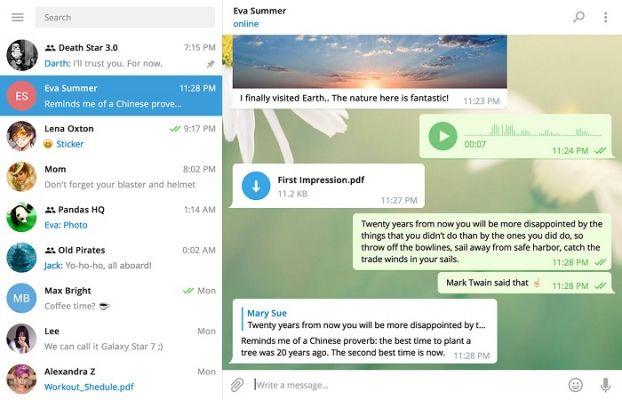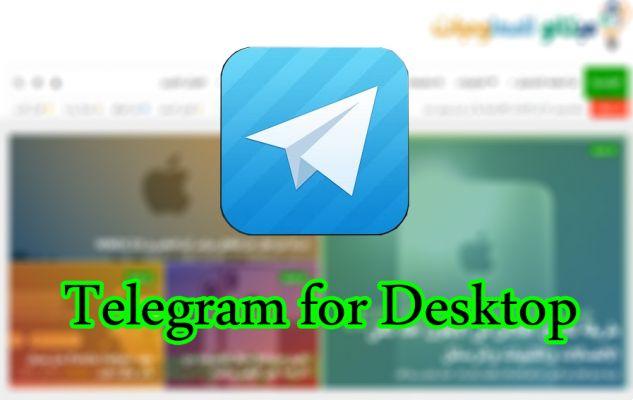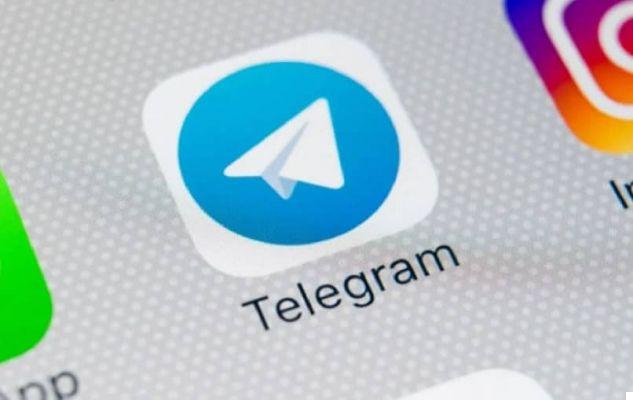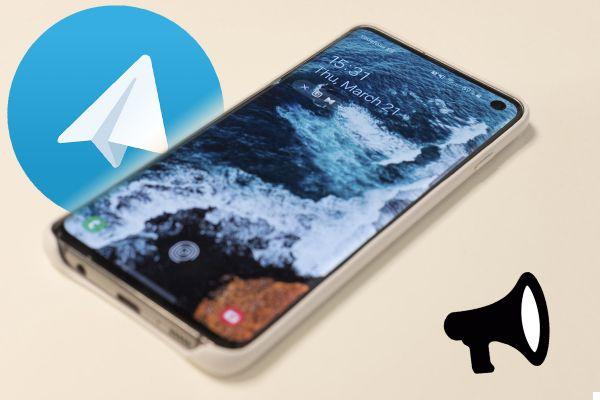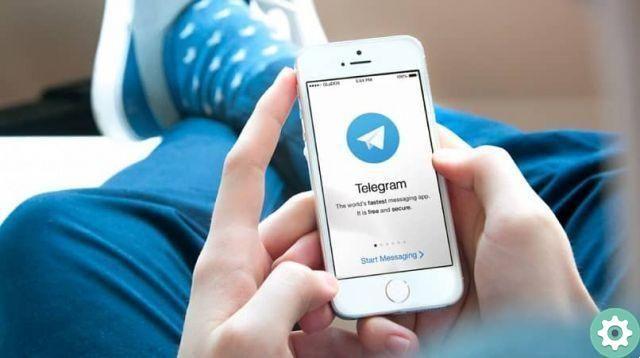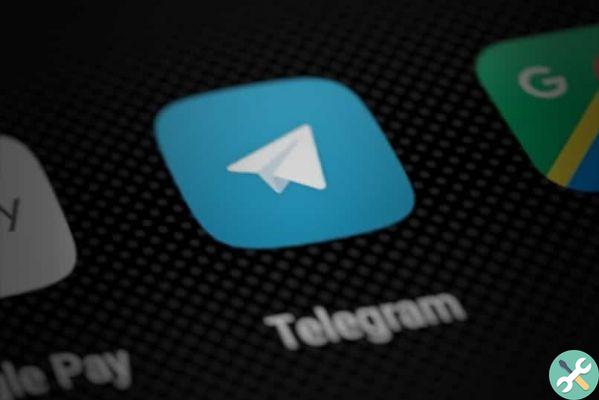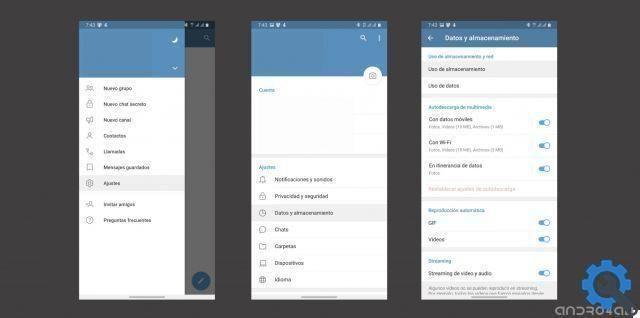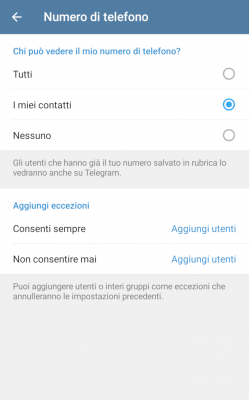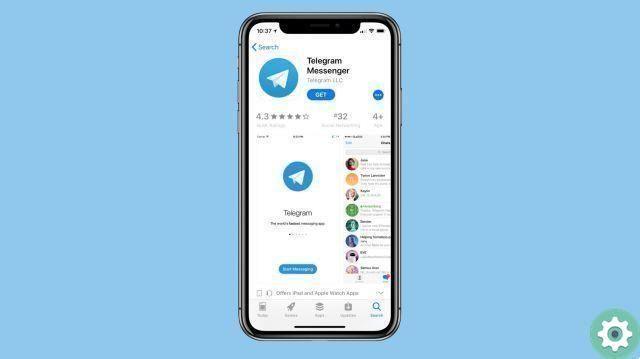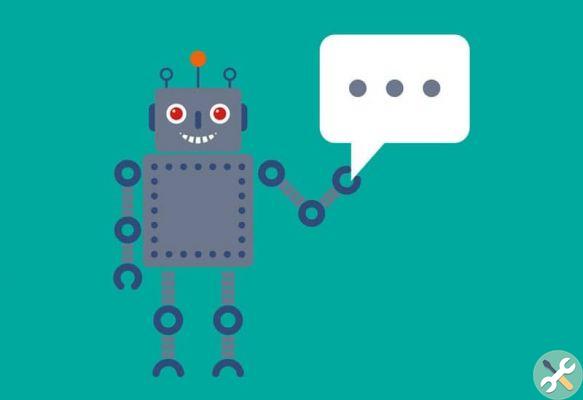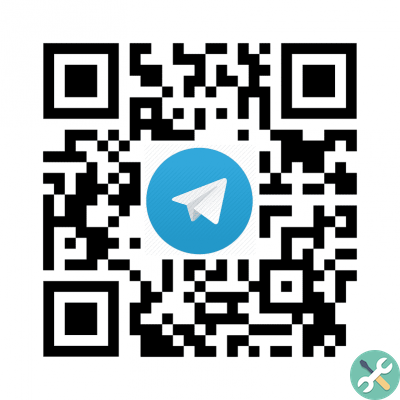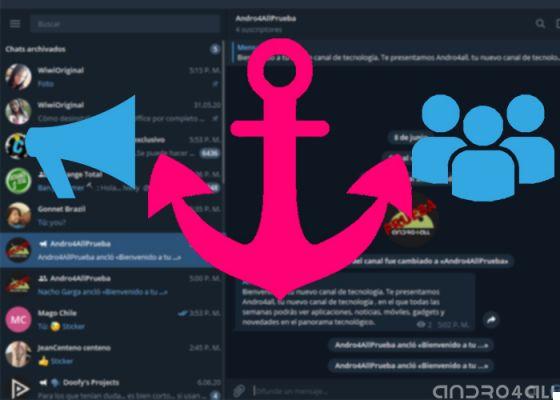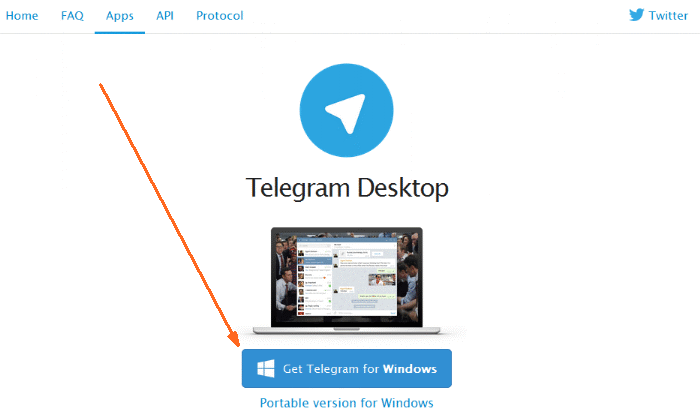
Aujourd'hui, il existe de nombreuses alternatives pour rester pleinement en contact avec nos collaborateurs en ligne. Cependant, il existe certaines options de cette gamme de possibilités qui sont assez intéressantes et méritent d'être connues afin de les utiliser et de bénéficier de leurs avantages.
Telegram est un service de messagerie Internet qui permet de se connecter depuis un téléphone mobile ainsi que depuis n'importe quelle plateforme multiplateforme, c'est-à-dire que vous pouvez vous connecter depuis votre mobile et aussi depuis PC/Max/Linux et web, en installant le service au préalable afin que vous puissiez en profiter depuis votre ordinateur de bureau étant cela en quelque sorte, un grand avantage ou avantage quand on oublie le mobile, la batterie est morte ou, on est à un autre endroit et a besoin de communiquer aussi certainement, d'autres raisons qui donnent à Telegram une fenêtre raisonnable sur les autres services de messagerie.
Eh bien, le tutoriel suivant le regarde étape par étape comment installer Telegram directement sur votre PC pour profiter de cet excellent service de messagerie qui vous rapporte des points avec cet avantage.
Installez Telegram sur votre PC | étape 1
Dans un premier temps, vous devez accéder au site officiel de Telegram et pour cela vous pouvez le faire via :
- Une recherche dans le moteur de recherche qu'ils utilisent (Google, Bing, Yahoo, Yandex) en tapant le mot qui identifie ce programme, ou » télégramme " et alors, Envoi sur le clavier et les résultats affichés seront cliqués avec le bouton gauche de la souris sur le bon, qui est généralement le premier et entrera dans la couverture de Telegram comme ceci.
- En tapant la bonne URL de cette application, par exemple www.telegram.org dans la barre d'adresse, puis en cliquant sur Envoi au clavier, vous accédez directement à la première page de ce site.
Installez Telegram sur votre PC | étape 2
Une fois sur la couverture de Telegram, ils devront faire défiler un peu avec la souris ou en glissant vers le bas de la barre latérale jusqu'à ce qu'ils trouvent un texte qui dit : » A natif de chaque plate-forme » et où ils verront 2 options, ils devront alors cliquer sur celle qui dit en bleu : Télégramme pour PC/Max/Linux.
Installer Telegram sur PC | Étape 3
Au clic précédent, une nouvelle page Telegram s'affichera où 3 options apparaîtront dans la partie centrale pour pouvoir installer ce service et ce sont : Obtenir Telegram pour Windows, Version portable pour Windows (version portable de Windows) e Afficher toutes les plateformes (Télégramme par PC, Mac, Windows).
Dans le cas de ce tutoriel, il sera sélectionné avec un clic gauche de la souris sur Obtenir Telegram pour Windows.
Installer Telegram sur PC | Étape 4
Une petite fenêtre centrale s'ouvrira avec un fichier .exe et vous devrez l'enregistrer en faisant un clic gauche sur le bouton qui dit Enregistrer le fichier et avec cette action, ce fichier aura été enregistré sur votre ordinateur.
Installer Telegram sur PC | Étape #5
Maintenant, ils doivent se rendre à l'emplacement où ledit fichier a été enregistré sur leur ordinateur et double-cliquer dessus avec le bouton gauche de la souris pour enfin lancer la procédure d'installation de Telegram.
Installer Telegram sur PC | Étape #6
Avec le clic précédent, une fenêtre centrale s'affichera où il vous sera demandé de sélectionner la langue dans ce cas, c'est l'italien, puis cliquez avec le bouton gauche de la souris sur Accepter.
Une nouvelle fenêtre centrale s'ouvrira avec l'assistant de configuration de Telegram Desktop et vous devrez cliquer sur le bouton Avanti.
Ensuite, dans une nouvelle fenêtre centrale qui apparaît, ils vous indiquent où installer Telegram Desktop, ici vous pouvez changer l'adresse où il est installé en cliquant sur le bouton parcourir ... ou laissez-le dans la position par défaut à laquelle il ressemble et cliquez sur le bouton Avanti.
Une nouvelle fenêtre centrale s'ouvre dans laquelle il est possible de modifier la position dans laquelle insérer l'accès direct au programme en cliquant sur Parcourir ... ou, laissez-le tel quel et cliquez sur le bouton Avanti.
Dans ce cas également une fenêtre centrale apparaît dans laquelle il est possible de décider de créer ou non une icône sur le bureau pour ce service en cochant ou non la case précédente Créer une icône de bureau puis cliquez sur Avanti.
Après tout cela, la dernière fenêtre apparaît dans laquelle vous sont fournis les paramètres que vous avez décidés pour ce programme sur votre ordinateur (vous pouvez le modifier en cliquant sur Retour), passez-le en revue et enfin cliquez sur Installer.
Avec l'action précédente le bureau Telegram sera installé et après l'installation une fenêtre centrale apparaîtra où l'on vous dira que l'installation est terminée et que si vous voulez utiliser ce service tout de suite vous devez garder le carré précédant le texte Exécuter le télégramme barré puis cliquez sur le bouton Fins.
maintenant vous pouvez accéder à Telegram et communiquez depuis votre bureau avec vos amis, collègues, famille ou qui vous voulez. J'espère qu'avec cela, vous pourrez utiliser ce service sur PC/Max/Linux car, avec d'autres, vous ne pouvez pas à partir de là.